BierGarten100
Neues Mitglied
Hallo,
ich möchte gerne aus einem Bild, ein bestimmten Inhalt nehmen und diesen anzeigen lassen. Also um genau zu sein von X=0 & Y=0 bis X=0 & Y=16.
Wenn das geschafft ist möchte ich wenn ich z.B. die Rechte Pfeiltaste drücke dann X=16 & Y=0 bis X=16 & Y=32.
Ich hoffe ihr versteht mein vorhaben.
Mir geht es also nur um die selbst bestimmte Auswahl aus einem Bild. Der Rest mit "ich drück mal ne Pfeiltaste und dann passiert eine andere Auswahl" würde ich dann noch hin bekommen denk ich ^^
Leider weis ich nur nicht, wie ich da ansetzen soll.
Also wie ich dieses vorhandene Bild im Code so bearbeite das ich nur ein bestimmten Bereich davon habe.
Ich hoffe mir kann ein schlauer User da weiter helfen.
P.s.: Ich hoffe das ich das im richtigen Thema gepostet habe.
ich möchte gerne aus einem Bild, ein bestimmten Inhalt nehmen und diesen anzeigen lassen. Also um genau zu sein von X=0 & Y=0 bis X=0 & Y=16.
Wenn das geschafft ist möchte ich wenn ich z.B. die Rechte Pfeiltaste drücke dann X=16 & Y=0 bis X=16 & Y=32.
Ich hoffe ihr versteht mein vorhaben.
Mir geht es also nur um die selbst bestimmte Auswahl aus einem Bild. Der Rest mit "ich drück mal ne Pfeiltaste und dann passiert eine andere Auswahl" würde ich dann noch hin bekommen denk ich ^^
Leider weis ich nur nicht, wie ich da ansetzen soll.
Also wie ich dieses vorhandene Bild im Code so bearbeite das ich nur ein bestimmten Bereich davon habe.
Ich hoffe mir kann ein schlauer User da weiter helfen.
P.s.: Ich hoffe das ich das im richtigen Thema gepostet habe.